Canva'da bir eğitim tasarımı hazırladınız: düzeni temiz, görselleri net ve şimdi bunu başkalarına anlatmaya hazırsınız. Normalde, araçlar arasında geçiş yapar, ayrı bir ekran kaydedici açar, dosyaları dışa aktarır ve indirmeleri izlersiniz.
Artık Canva, yerleşik ekran kaydetme özelliği ile tüm bu zorlukları ortadan kaldırıyor. Ekranınızı, web kameranızı ve sesinizi doğrudan platformun içinden kaydedebilirsiniz.
Bu, tasarım dosyanızdan ayrılmadan adım adım açıklamalar, ürün demoları veya hızlı açıklayıcı videolar için mükemmeldir.
Bu blog yazısında, Canva'da ekran kaydı yapmayı ve bu az bilinen özelliğin içerik oluşturma sürecinizi nasıl kolaylaştırabileceğini göstereceğiz. 🎯
🔍 Biliyor muydunuz? Ekran yakalama yazılımı pazarının boyutunun, yıllık bileşik büyüme oranı %13,7 ile 2029 yılına kadar 18,25 milyar dolara ulaşması bekleniyor.
Canva'da ekran kaydı yapabilir misiniz?
Evet, Canva'da ekran kaydı yapabilirsiniz. Yerleşik ekran kayıt özelliği , Canva düzenleyicide ekranınızı, web kameranızı veya her ikisini aynı anda kaydedebilmenizi sağlar. Bu özellik, eğitimler, sunumlar, açıklayıcı videolar ve daha fazlasını oluşturmak için ücretsiz ve kullanıcı dostudur.
Ekran kaydı neden kullanışlıdır?
Ekran kaydetme, ekrandaki etkinlikleri gerçek zamanlı olarak yakalamak için güçlü bir araçtır. Eğitim, iş ve teknik destek alanlarında sayısız avantaj sunar. İşte nasıl yapacağınız:
- İşlemleri net bir şekilde gösterir: Kullanıcıların görevleri nasıl tamamladıklarını veya yazılımı nasıl kullandıklarını görsel olarak göstererek talimatları daha kolay anlaşılır hale getirir
- Canlı sorunları yakalar: Hataları veya teknik sorunları belgelendirerek destek veya sorun giderme için net kanıtlar sağlar
- Uzaktan öğrenmeyi destekler: Eğitimciler ve eğitmenler, öğrencilerin istedikleri zaman erişebilmeleri için dersleri, öğreticileri veya adım adım kılavuzları kaydedebilir
- İletişimi geliştirir: E-postalarda veya toplantılarda uzun açıklamaların yerini, bilgileri hızlı bir şekilde görsel olarak aktararak alır
- Yeniden kullanılabilir içerik oluşturun: Kaydedilen videolar, oryantasyon, eğitim veya pazarlama amacıyla yeniden kullanılabilir, böylece aynı açıklamaları tekrarlamak için harcadığınız zaman ve çabadan tasarruf edersiniz
Canva'da Ekran Kaydı Nasıl Yapılır (Adım Adım)
Canva'da tasarım yapıyorsanız ve görsellerinizi açıklamak istiyorsanız, platform içinde doğrudan adım adım kaydetmek çok daha mantıklıdır. Uygulamalar arasında geçiş yapmanıza gerek yoktur.
İşte dakikalar içinde kayda başlamanız için ayrıntılı bir kılavuz. 💁
Yöntem #1: "Kendinizi Kaydedin" aracını kullanma
Adım #1: Yeni bir video projesi başlatın
Masaüstünüzde Canva'ya gidin (Chrome en iyi seçenektir). Tasarım Oluştur seçeneğine tıklayın ve menüden Videolar seçeneğini seçin. Farklı video tuvalleri arasından seçim yapabilirsiniz.
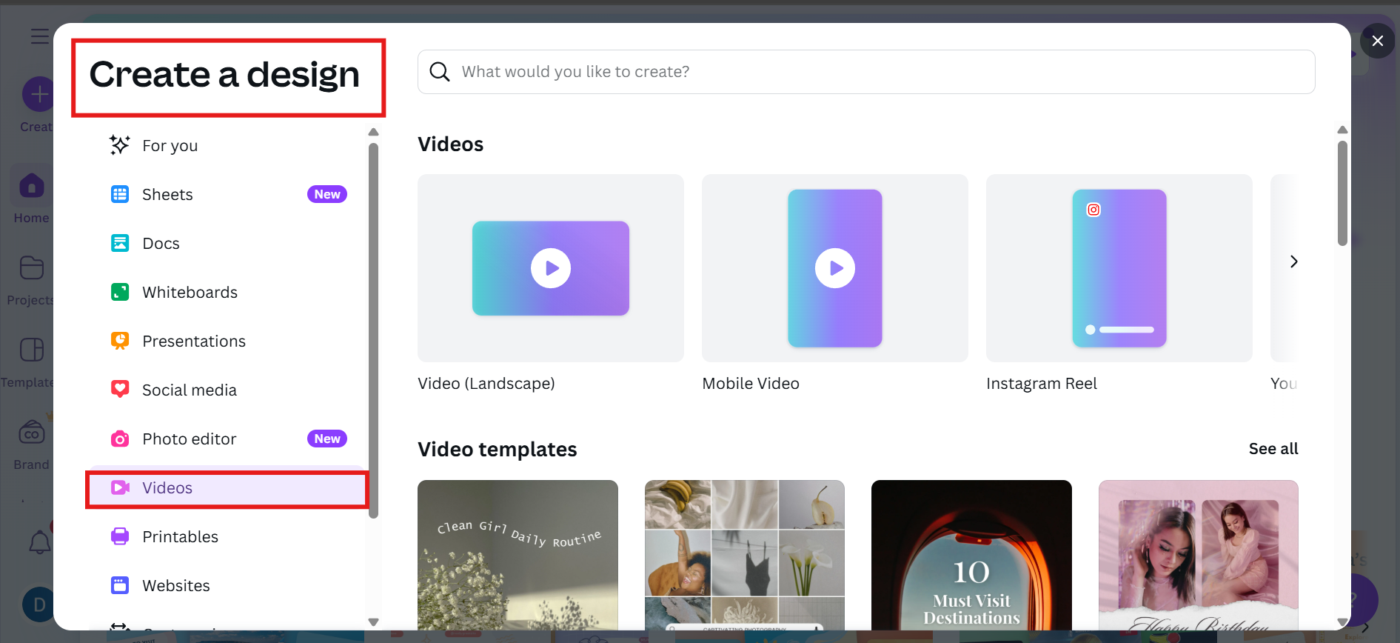
💡 Profesyonel İpucu: Standart 16:9 en boy oranı boyutları YouTube, web seminerleri veya kurs içeriği için mükemmeldir.
Adım #2: Kayıt stüdyosunu açın
Sol kenar çubuğunda Yüklemeler sekmesine tıklayın. Kendinizi Kaydedin düğmesine tıklayın.
Canva'nın kayıt stüdyosu açılacak ve sihir burada gerçekleşecek. Seçeneği görmüyorsanız, Video proje türünde olup olmadığınızı iki kez kontrol edin.
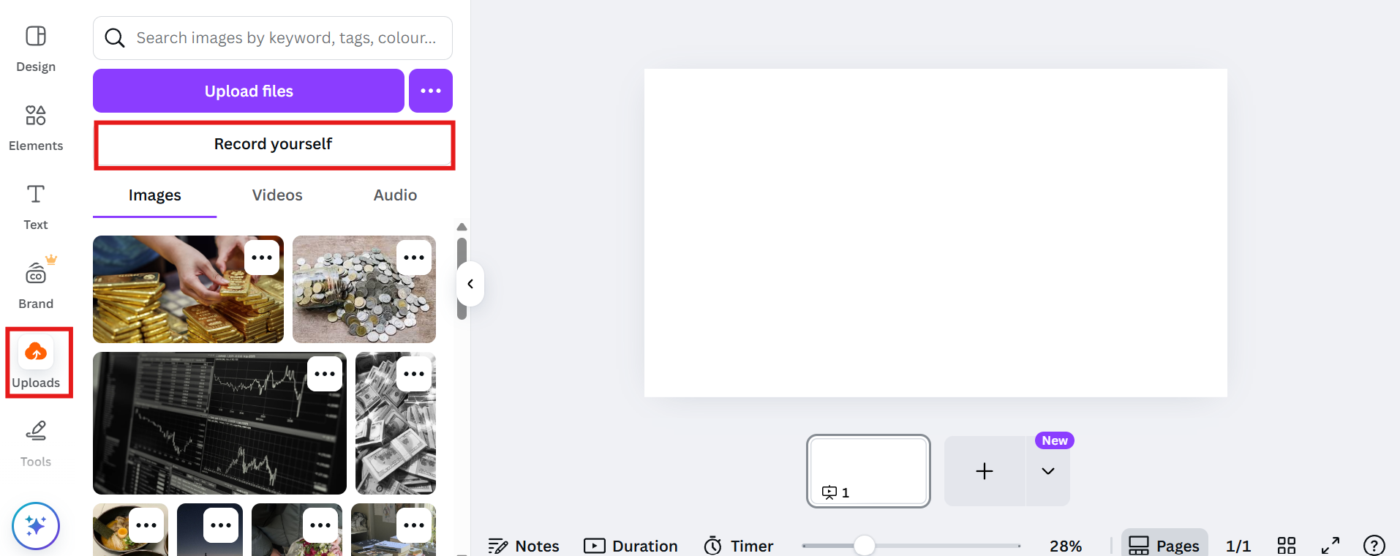
Adım #3: Neyi kaydedeceğinizi seçin
Stüdyonun içinde bir mikrofon, bir kamera ve bir kayıt modu simgesi göreceksiniz. İhtiyacınıza göre bunları karıştırıp eşleştirebilirsiniz:
- Mikrofon: Mikrofonunuzu seçin (veya kapatın)
- Kamera: Web kameranızı açın veya kapatın
- Kayıt Modu: Üç seçenekten birini seçin: Kamera sadece konuşan kişinin görüntüsünü içeren videolar için Ekran sadece yüzünüzü göstermeden bir şeyi anlatmak istediğinizde Kamera ve Ekran ikisi birlikte, web kameranızın görüntüsü köşede yüzer şekilde
- Kamera sadece konuşma videoları için
- Yalnızca yüzünüzü göstermeden bir şeyi anlatmak istiyorsanız ekranı kaydedin
- Kamera ve Ekran ikisi birlikte, web kameranızın görüntüsü köşede yüzer şekilde
- Kamera sadece konuşma videoları için
- Yalnızca yüzünüzü göstermeden bir şeyi anlatmak istiyorsanız ekranı kaydedin
- Kamera ve Ekran ikisi birlikte, web kameranızın görüntüsü köşede yüzer şekilde
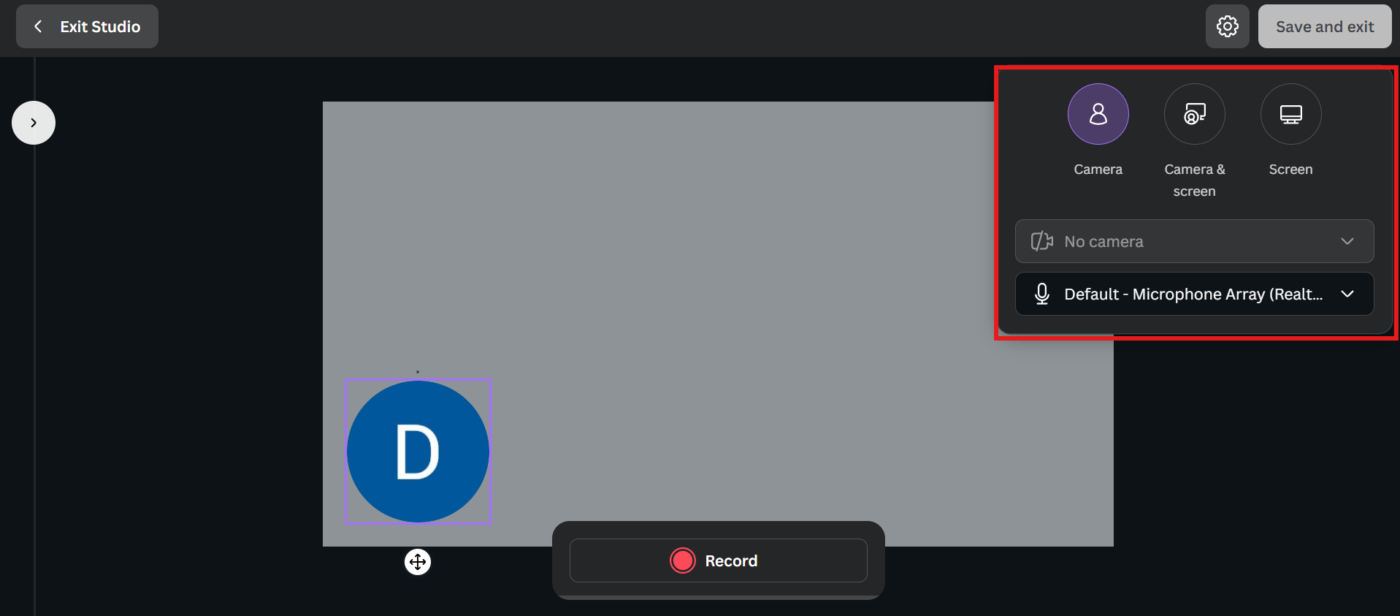
💡Profesyonel İpucu: Kamera ve Ekran kombinasyonu, çevrimiçi kurslar veya eğitim tarzı videolar için idealdir. Ekrana odaklanmanızı sağlarken kişisel bir dokunuş katar.
Adım #4: Paylaşmak istediğiniz ekranın bir bölümünü seçin
Ekran kaydı (tek başına veya kamera ile birlikte) seçerseniz, neyi paylaşmak istediğinizi soran bir açılır pencere görünür. Şunları seçebilirsiniz:
- Tüm ekranınız
- Belirli bir uygulama penceresi
- Bir Chrome tarayıcı sekmesi
Kaydınız için en uygun olanı seçin ve Paylaş'a basın
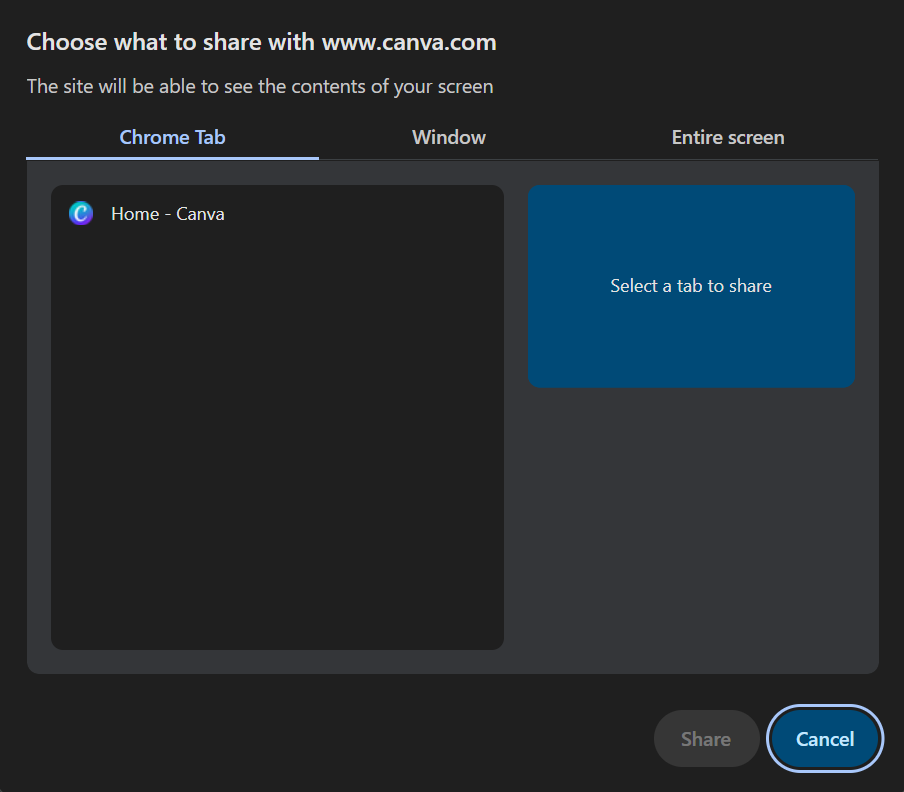
📖 Ayrıca okuyun: Ekran Kaydı Yaparken Nasıl Çizim Yapılır?
Adım #5: Kaydı başlatın
Her şey hazır olduğunda, Kaydet'i tıklayın. Canva, hazır olmadan kayda başlamamanız için 3 saniyelik bir geri sayım yapar.
Şimdi, canlı demo, ürün turu veya öğretici gibi içeriğinizi gözden geçirin. Kaydı gerektiğinde duraklatabilir ve devam ettirebilirsiniz. Bu, kaydı yarıda kesip düşüncelerinizi toparlamanız gerektiğinde kullanışlıdır.
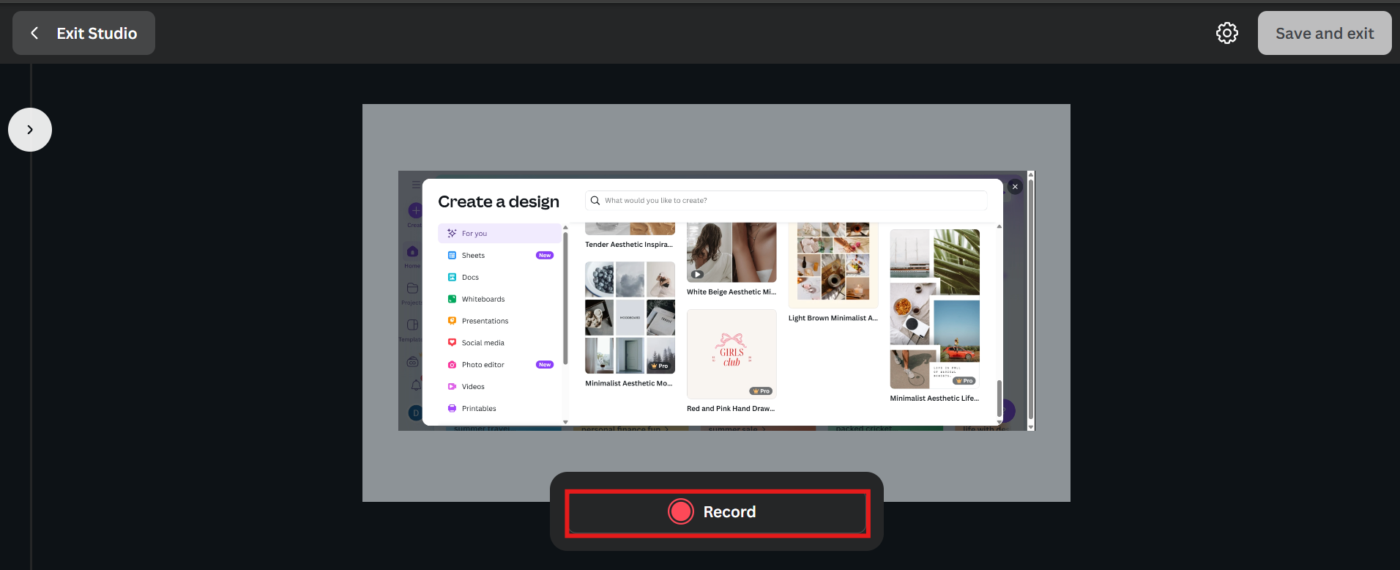
Adım #6: Durdurun ve kaydedin
Tamamlandığında, Tamamlandı'yı tıklayın. Ardından Kaydet ve çık'ı seçin
Canva, kaydınızı otomatik olarak projenizin Yüklemeler > Videolar bölümüne yükler. Buradan, kaydı tuval üzerinde taşıyabilir, kırpabilir, kesebilir, yakınlaştırabilir, arka plan ekleyebilir ve daha fazlasını yapabilirsiniz.
Kamera ve Ekran modunu kullandıysanız, kayıt yaptıktan sonra web kamerası kayıt balonunun boyutunu değiştirebilir veya konumunu yeniden belirleyebilirsiniz. Sorunla karşılaşırsanız, video verilerini silebilir ve yeniden çekebilirsiniz.
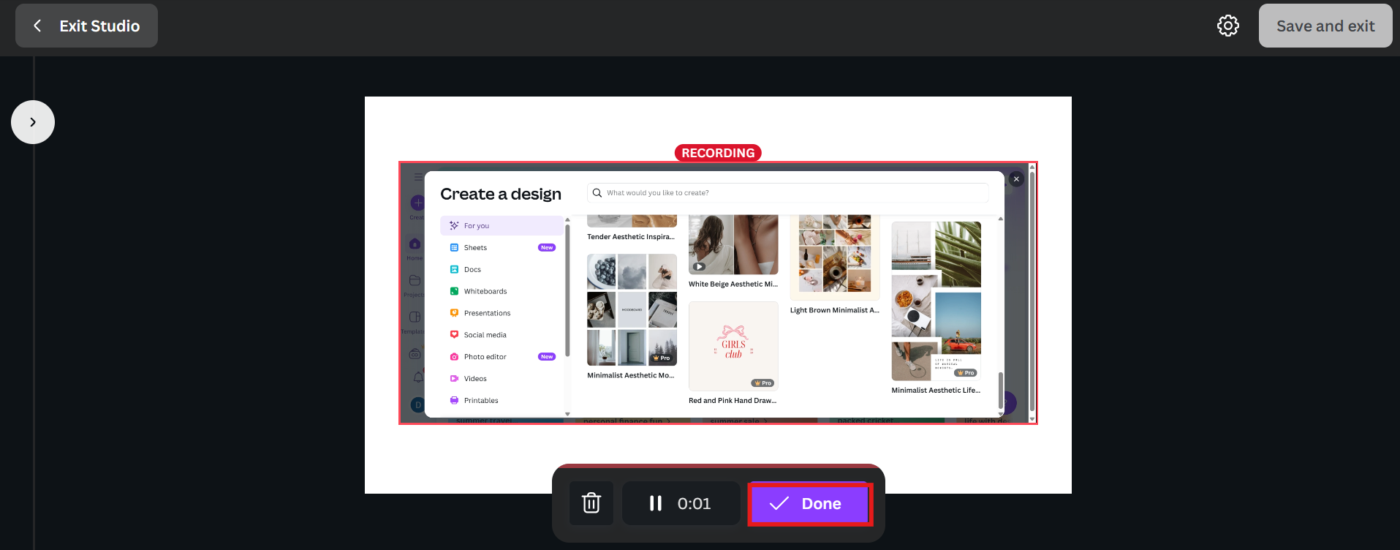
Adım #7: İndirin veya paylaşın
Videonuzu bilgisayarınıza kaydetmek için Yüklemeler > Videolar'a gidin, dosyanın yanındaki üç noktaya tıklayın ve İndir'i seçin.
Veya Canva'nın yerleşik Paylaş seçeneklerini kullanarak ekran kaydınızı doğrudan izleyicileriniz için YouTube sayfasında paylaşın, herkese açık bir bağlantı oluşturun veya sosyal medyada yayınlayın.
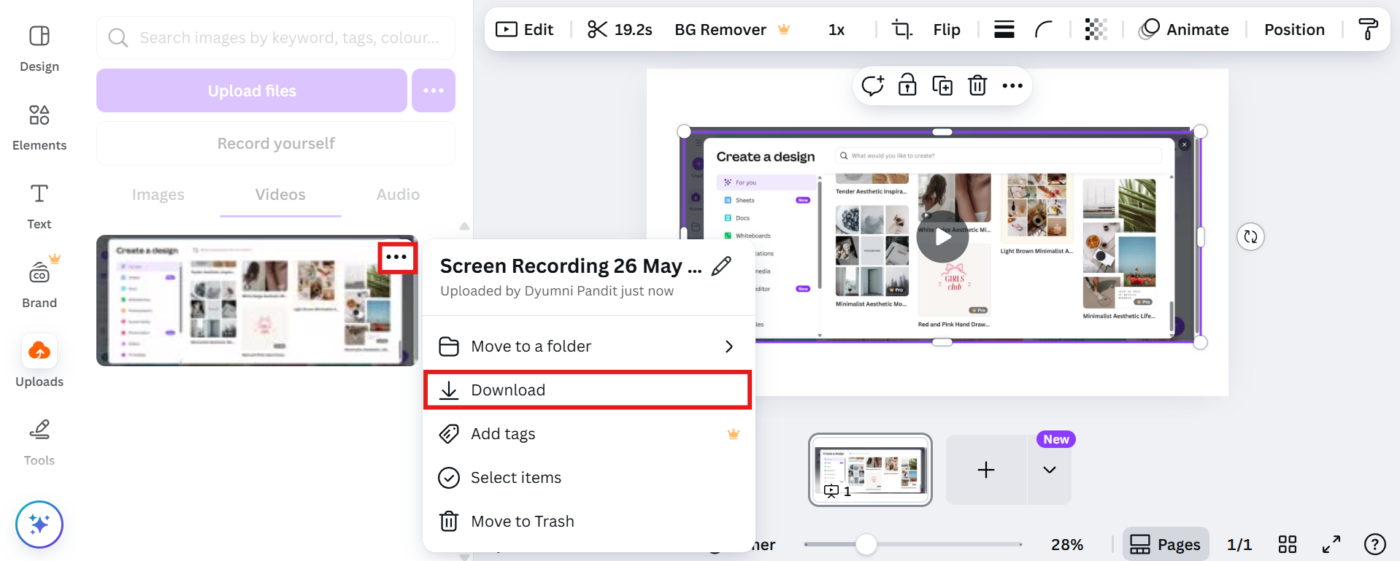
📖 Ayrıca okuyun: Canva'da Yaratıcı Profesyoneller için AI Nasıl Kullanılır?
📮 ClickUp Insight: Anket katılımcılarının %50'si en verimli günlerinin Cuma olduğunu belirtmiştir. Bu, modern iş dünyasına özgü bir fenomen olabilir.
Cuma günleri genellikle toplantı sayısı daha azdır ve bu durum, hafta boyunca biriken iş yüküyle birleştiğinde, daha az kesinti ve derinlemesine, odaklanmış çalışma için daha fazla zaman anlamına gelebilir.
Tüm hafta boyunca Cuma günkü verimliliğinizi korumak mı istiyorsunuz? İş için her şeyi içeren uygulama ClickUp ile asenkron iletişim uygulamalarını benimseyin! ClickUp Clips ile ekranınızı kaydedin, ClickUp Brain ile anında transkripsiyonlar alın veya ClickUp'ın AI Notetaker'ından devreye girip toplantının önemli noktalarını sizin için özetlemesini isteyin!
Yöntem #2: Sun ve Kaydet'i kullanma
Bir slayt sunumu üzerinde çalışıyorsanız ve bunu canlı sunum yapar gibi izleyicilere anlatmak istiyorsanız, Canva bunun için de özel bir araç sunar.
Adım #1: Bir sunum açın
Canva ana sayfasından Sunum seçeneğine tıklayarak yeni bir slayt sunumu başlatın veya önceden oluşturduğunuz bir sunumu açın.
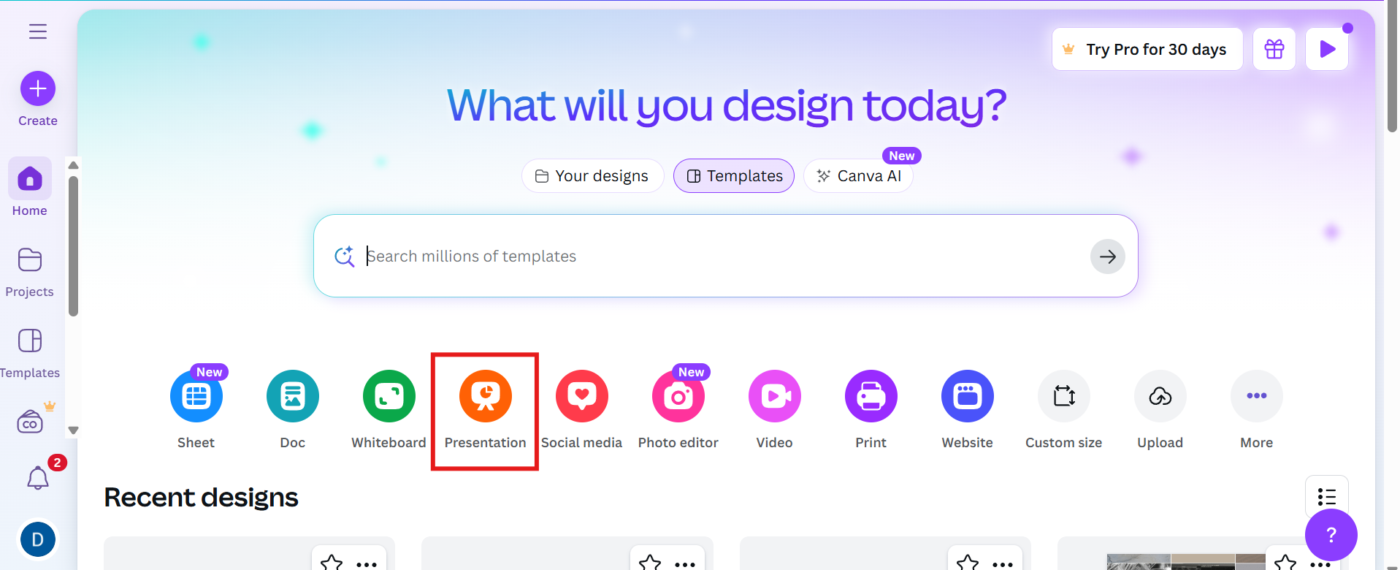
Adım #2: Sun ve Kaydet'i seçin
Sağ üstteki Sun düğmesine tıklayın ve ardından Sun ve Kaydet seçeneğini seçin. Canva sizi kayıt kurulum ekranına yönlendirecektir.
İleri'ye tıklayın, ardından kayıt stüdyosuna gidin
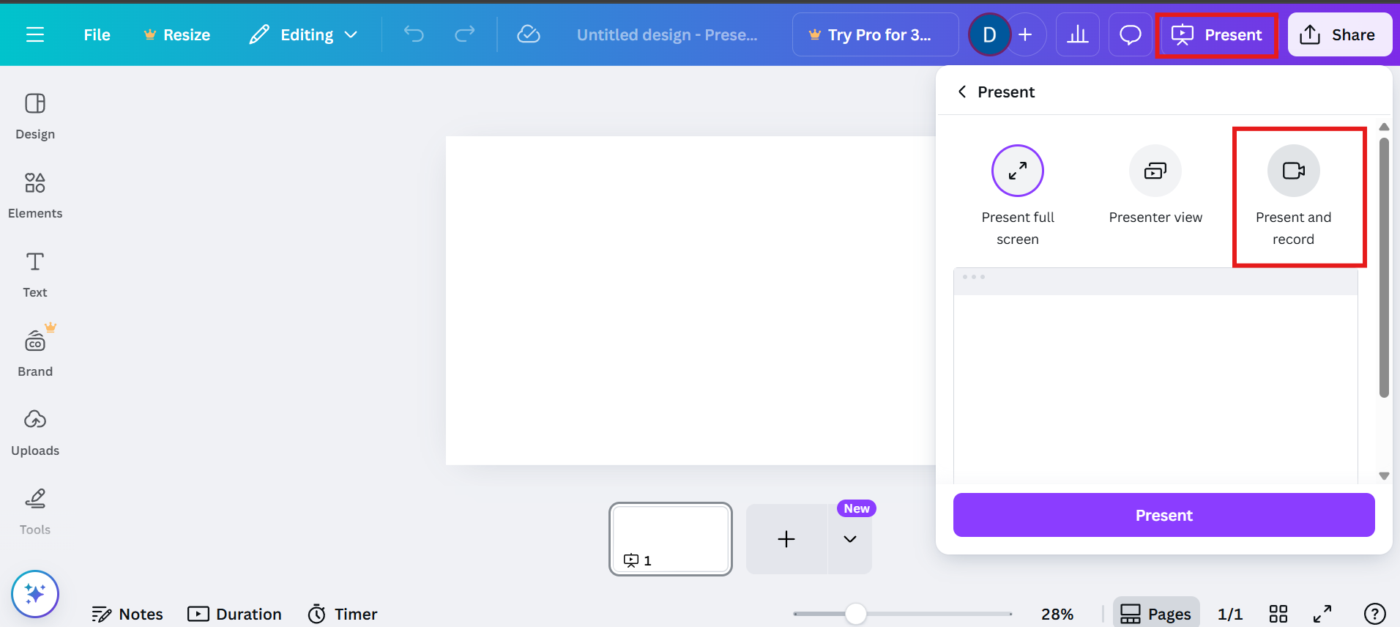
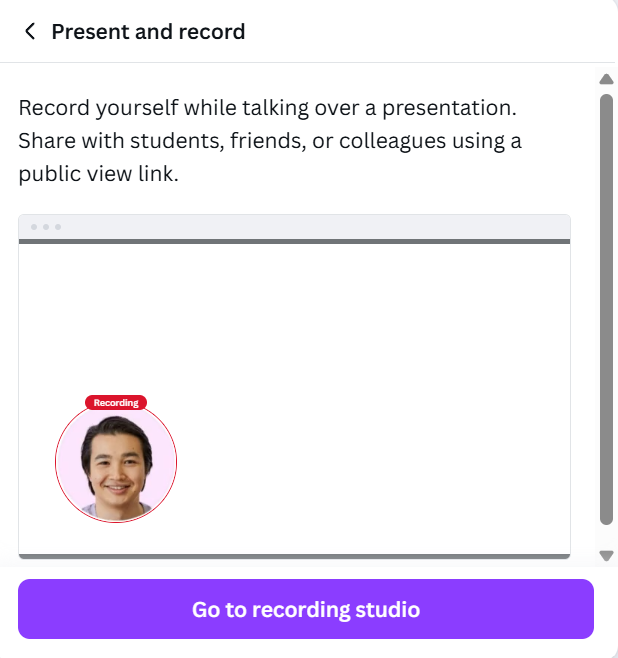
🤝 Hatırlatıcı: Kayıt özelliği masaüstü web uygulamasıyla sınırlıdır. Telefon veya tablet kullanıyorsanız, kayıt yapmak için bilgisayarınıza geçmeniz gerekir.
Adım #3: Kameranızı ve mikrofonunuzu ayarlayın
Canva'nın kameranıza ve mikrofonunuza erişmesine izin verin. Tercih ettiğiniz cihazları seçin veya sadece ses kaydı istiyorsanız Kamera Yok seçeneğini seçin.
Kaydı başlat'ı tıklayın. Tanıdık 3 saniyelik geri sayım başlayacak ve ardından canlı yayına geçeceksiniz.
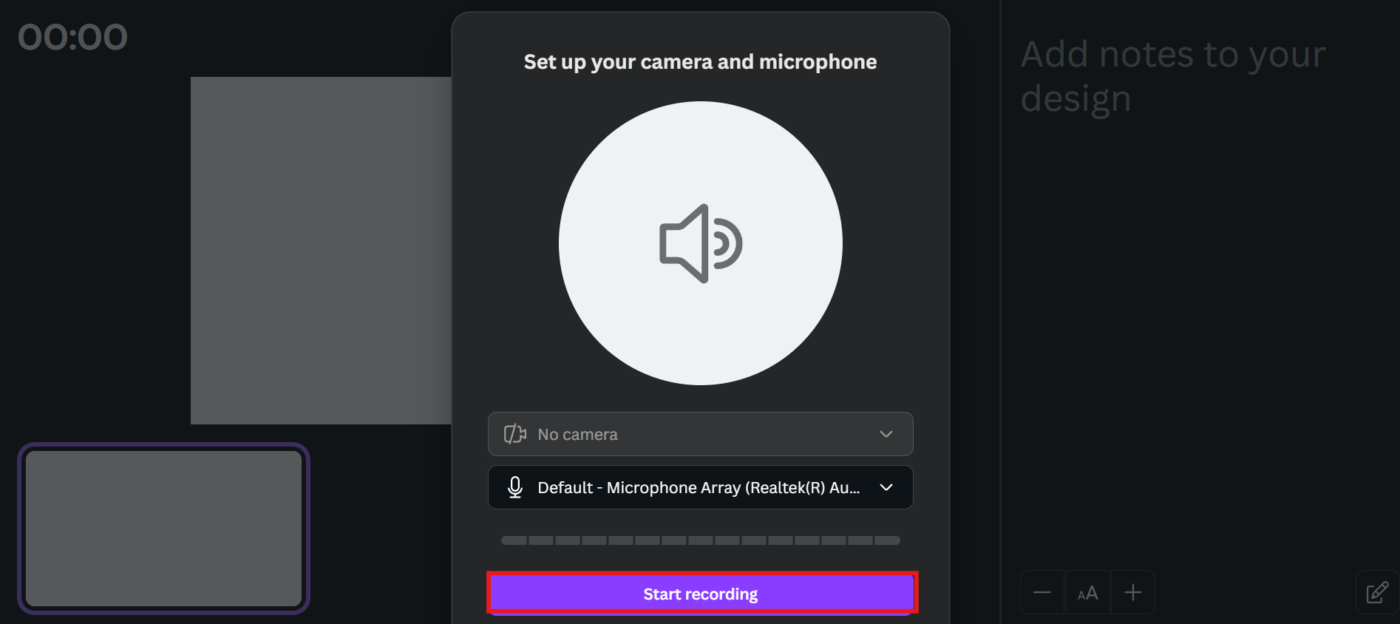
Adım #4: Sunumunuzu yapın
Artık, bir toplantıda olduğu gibi slaytlarınızı anlatabilirsiniz.
Web kameranızın görüntüsü (etkinleştirilmişse) alt köşede görünür. Kayıt sırasında videodan konuşmacı notlarınızı görüntüleyebilir veya alabilirsiniz; metninizi ezberlemenize gerek yoktur.
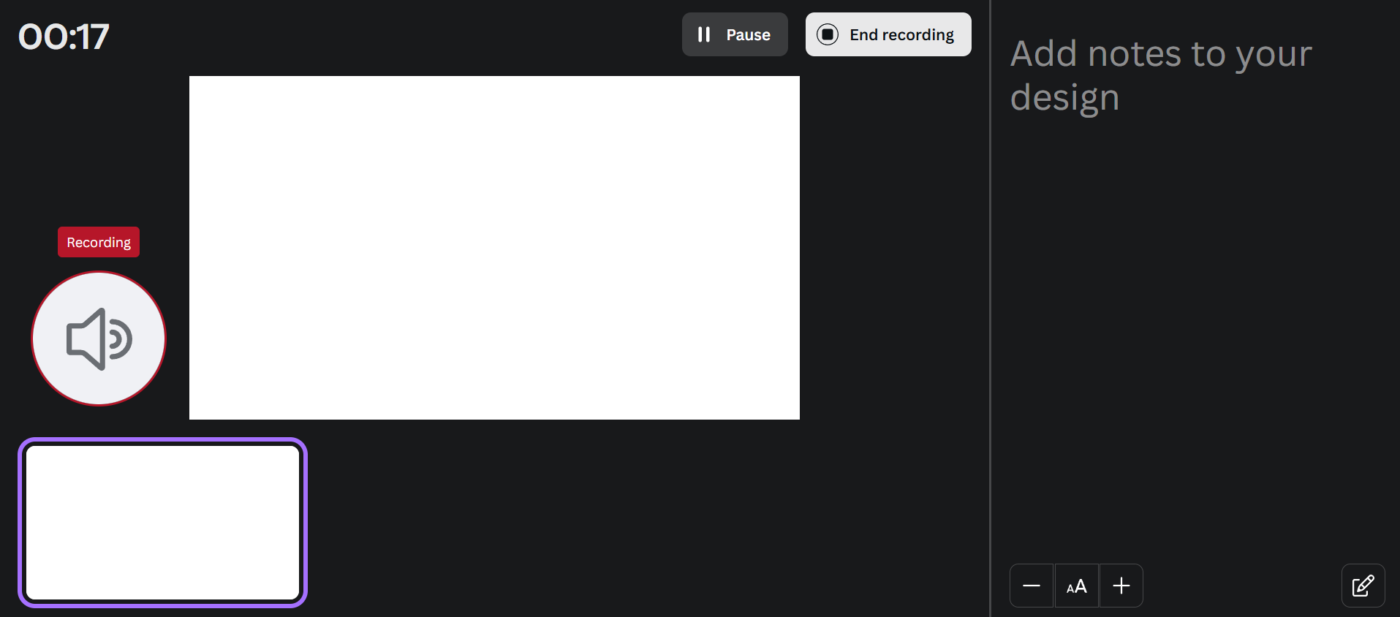
💡 Profesyonel İpucu: Sunum yaparken, bir iş arkadaşınıza bir şeyi açıklarken olduğu gibi konuşma tonunu koruyun. Bu, videonuzu daha ilgi çekici hale getirir.
Adım #5: Bitirin ve paylaşın
Tamamlandığında, Kaydı sonlandır'ı tıklayın. Canva, paylaşılabilir bir video bağlantısı oluşturacak ve siz de videoyu indirebilir veya ekran kaydınızı düzenlemek veya kırpmak için geri dönebilirsiniz.
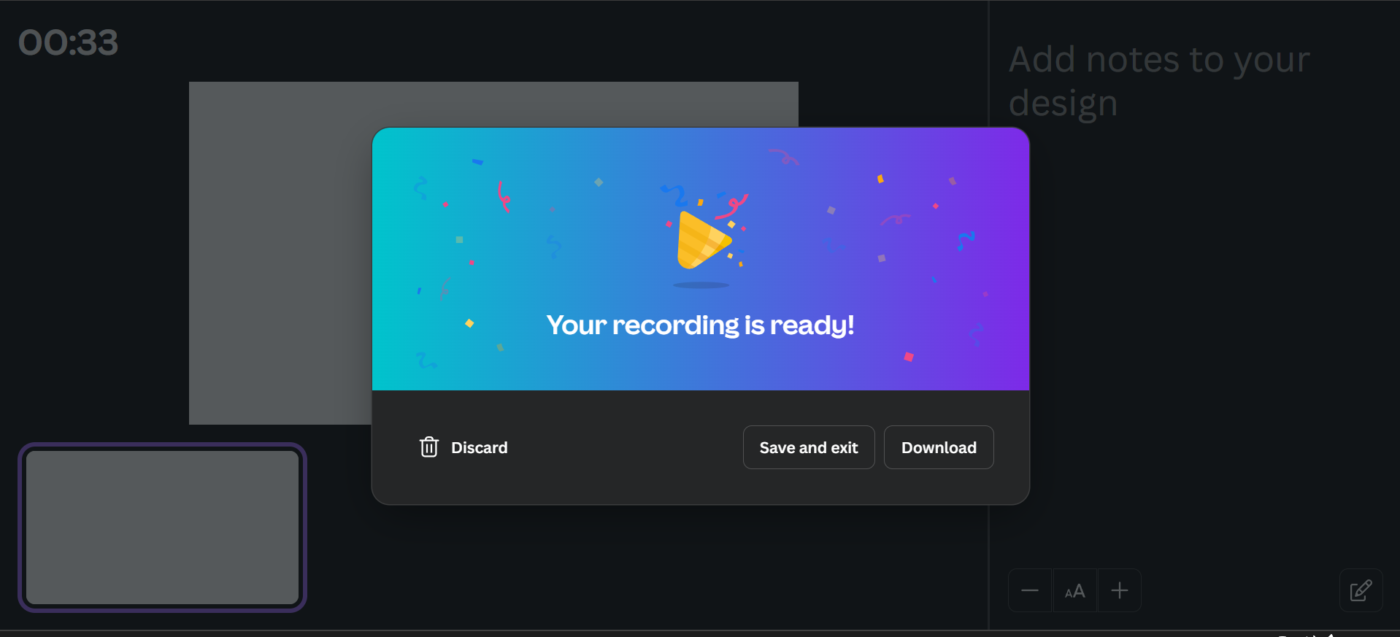
💡 Profesyonel İpucu: Videonuzu Instagram Hikayeleri'nde yayınlamak mı istiyorsunuz? Dikey düzeni seçin. YouTube için yatay düzeni kullanın. Canva ile bunu kolayca ayarlayabilirsiniz.
Canva'nın Ekran Kaydetme Aracının Sınırlamaları
Canva'nın yerleşik ekran kaydedicisi, hızlı öğreticiler ve sunumlar için harikadır, ancak Canva alternatiflerini değerlendirmenize neden olabilecek bazı sınırlamaları vardır.
İşte dikkat etmeniz gereken birkaç nokta:
- Yalnızca ses seçeneği yoktur: Sadece ses kaydı yapamazsınız, önce bir video kaydetmeniz, ardından ihtiyacınız varsa sesi daha sonra ayıklamanız gerekir 🎙️
- Yalnızca WEBM biçimi: Canva, kayıtlarınızı . WEBM dosya biçiminde kaydeder. MP4 biçimine (çoğu düzenleme aracı ve platformunda daha iyi çalışır) ihtiyacınız varsa, daha sonra dönüştürmeniz gerekir 📁
- Yalnızca tam ekran: Ekranınızın yalnızca bir bölümünü kaydetmek mümkün değildir. Ya hepsi ya hiçbiri, bu da tek bir uygulamaya veya alana odaklanmaya çalışıyorsanız sorun yaratabilir 🖥️
- Web kamerası görüntüsü sabittir: Tarayıcı ekranınızı ve kameranızı kaydederseniz, web kamerası balonu tek bir noktada sabit kalır ve kayıt sırasında hareket ettiremez veya boyutunu değiştiremezsiniz 📸
- Sınırlı çevrimdışı işlevsellik: Her şey tarayıcınızda çalıştığı için, bağlantı kesintileri kayıt kalitenizi bozabilir veya kayıt sırasında sorunlara neden olabilir 🌐
- Gelişmiş araçlar yoktur: Canva, kırpma ve kesme işlemlerini yapmanıza izin verir, ancak hepsi bu kadar. Kayıt sırasında ekran pencerelerini değiştiremez, video sırasında çizim yapamaz veya vurgulama yapamaz ve ayrı ses parçalarıyla veya gelişmiş gürültü kontrolleriyle çalışamazsınız ✂️
- Zamanlama veya otomatik yayınlama yok: Kaydı tamamladıktan sonra, videonuzu indirmeli ve daha sonra yayınlamak istiyorsanız başka bir uygulama kullanmalısınız 📆
ClickUp ile Ekran Kaydı Yapın ve İş Akışı Verimliliğinizi Artırın
Canva'nın yerleşik ekran kaydetme özelliği, platformdan ayrılmadan eğitimler, sunumlar veya açıklayıcı videolar oluşturmayı kolaylaştırır. Ancak kayıt sadece bir adımdır; planlama, düzenleme ve her şeyi yönetme de en az kayıt kadar önemlidir.
İşte burada iş için her şeyi içeren uygulama ClickUp devreye giriyor. Bu video prodüksiyon proje yönetimi aracı, video prodüksiyon ş akışınızın her aşamasını planlamanıza, depolamanıza, paylaşmanıza ve otomatikleştirmenize yardımcı olur.
Adım 1: Video iş akışlarınızı planlamak için ClickUp Görevleri oluşturun
Senaryonuzu özetlemekten zaman çizelgelerini ve işbirlikçileri yönetmeye kadar, ClickUp sürecinizi baştan sona yapılandırılmış halde tutar. ClickUp Görevleri gibi özellikler, "Kaydet" düğmesine basmadan önce bile iş akışınızı yönetilebilir adımlara bölebilmenizi sağlar

📌 Örneğin, Instagram Reels tasarımı hakkında bir YouTube eğitimi hazırlayan bir içerik oluşturucuysanız, ClickUp Görevlerini şu amaçlarla kullanabilirsiniz:
- Projeyi senaryo yazımı, kayıt, düzenleme ve yayınlama gibi alt görevlere bölün
- Özel Alanlar aracılığıyla son teslim tarihlerini ve son süreleri belirleyerek işlerinizi takip edin
- İlgili bölümleri VA'nıza veya video düzenleyicinize atayın
- İlerlemeyi izlemek için Taslak, Kayıt veya Yayınlanmaya hazır gibi Özel Görev Durumları kullanın
Adım 2: ClickUp Belgelerinde video materyallerini hazırlayın
Video senaryolarını hazırlamak istiyorsanız, ClickUp Çalışma Alanı içindeki ClickUp Belgeleri tam size göre.
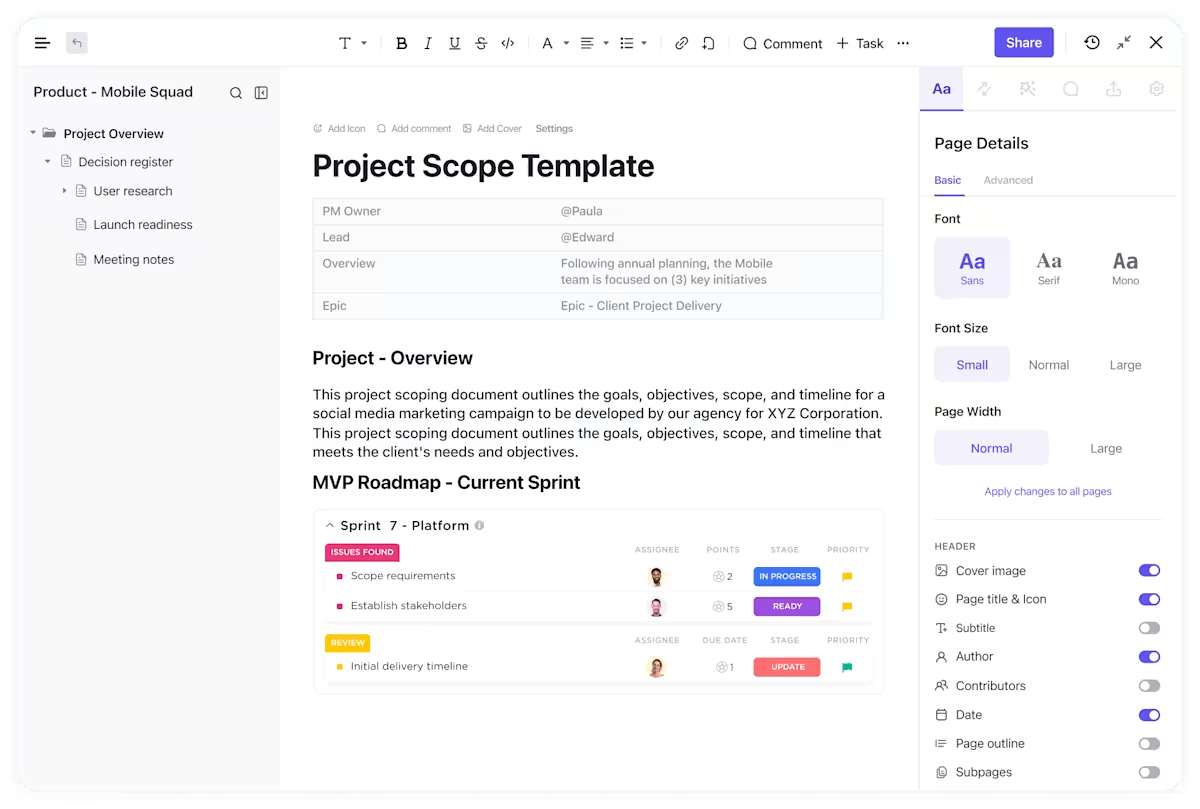
Yerleşik stilleri kullanarak metninizi kolayca taslak haline getirip biçimlendirebilir, Canva bağlantıları ekleyebilir ve ilgili görevleri ekleyebilirsiniz; hepsi aynı belgede.
İçerik oluşturucu, eğitimci veya küçük işletme sahibi olun, ClickUp Belgeleri her şeyi tek bir yerde düzenli tutar:
- Oluşturucular, senaryoların ana hatlarını belirleyebilir ve video prodüksiyon adımlarını izleyebilir
- Eğitimciler, müfredat zaman çizelgelerine uygun ders planları oluşturabilir
- Küçük işletme sahipleri, iç eğitimleri kolaylaştırmak için işe alım kılavuzlarını, SSS'leri, konuşma noktalarını ve takvimleri depolayabilir
Gerçek zamanlı işbirliği, yorumlar ve güncellemeler sayesinde takımınız senkronizasyonda kalır ve uygulamalar arasında geçiş yapmaya gerek kalmaz.
ClickUp'ın Belgeler fonksiyonu ve ClickUp Üniversitesi eğitim kursları, kullandığım tüm satıcılardan gördüklerimin en iyileri arasında. Artık takım üyeleri için nasıl yapılır videoları oluşturmak için çok daha az zaman harcıyorum. Bunun yerine, insanlara ClickUp'taki Belgeler ve Kılavuzları gönderiyorum, bu gerçekten çok yardımcı oluyor.
ClickUp'ın Belgeler fonksiyonu ve ClickUp Üniversitesi eğitim kursları, kullandığım tüm satıcılardan gördüklerimin en iyileri arasında. Artık takım üyeleri için nasıl yapılır videoları oluşturmak için çok daha az zaman harcıyorum. Bunun yerine, insanlara ClickUp'taki Belgeler ve Kılavuzları gönderiyorum, bu gerçekten çok yardımcı oluyor.
Adım 3: ClickUp Clips ile ekranınızı ve seslendirmenizi kaydetmeye başlayın
Geri bildirim verme veya uzun açıklamalar yazma zamanı geldiğinde, ClickUp Clips ile ekranınızı doğrudan görevler içinde kaydedip paylaşabilir, böylece iletişimi hızlı, görsel ve eyleme geçirilebilir hale getirebilirsiniz.
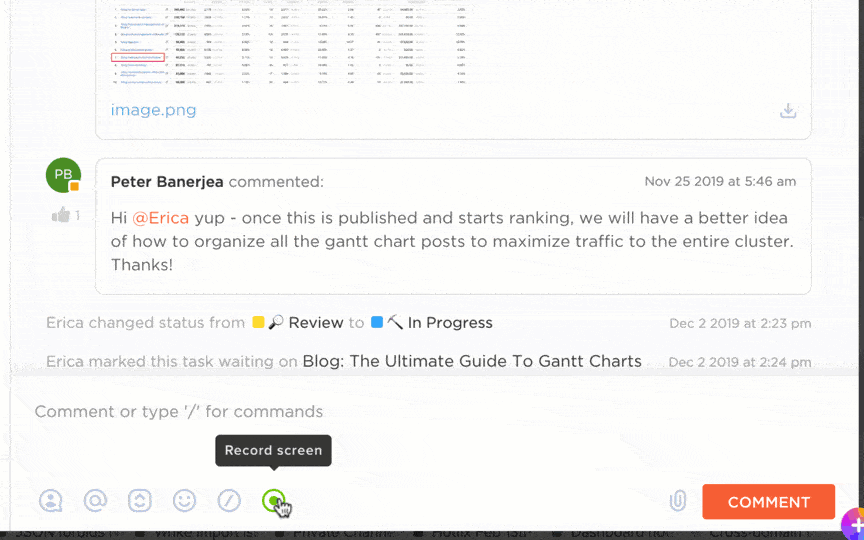
ClickUp Clips kullanarak asenkron video iletişiminin ş Akışınızı nasıl kolaylaştırabileceğine dair birkaç gerçek örnek:
- İçerik oluşturucular, örneğin Canva'da bir haber bülteni nasıl tasarlanır gibi bir eğitim kaydı yaparken, indirme ve dosya dönüştürme işlemleriyle uğraşmak zorunda kalmazlar. Ekranınızı doğrudan ClickUp'ta kaydedin, süreci anlatın ve klibi "Haber Bülteni Eğitimi – Düzenle" gibi bir göreve anında ekleyin. Tamamlandı!
- Öğrencilerin sunumları hakkında geri bildirimde bulunan veya ders planlarını gözden geçiren eğitimciler ekranlarını kaydedebilir ve zaman damgalı yorumlar ekleyebilir, böylece öğrenciler tam olarak hangi anı kastettiklerini bilebilirler
- Pazarlamacılar ürün demolarını kaydedebilir ve Klipleri tasarım veya satış takımı için net eylem öğelerine dönüştürebilir; bu, eşzamansız incelemeler ve işlevler arası uyum için mükemmeldir
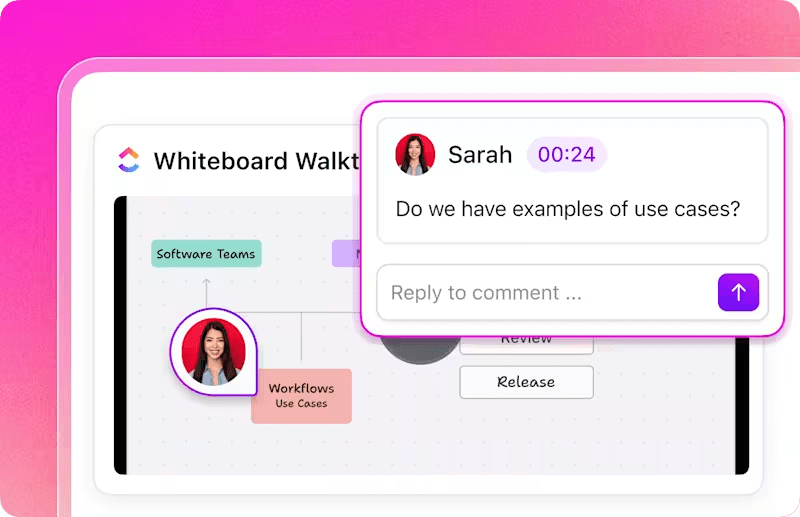
‼️ Neden Clips'i Seçmelisiniz: Clips'in Canva'nın kayıt cihazından daha iyi olmasının nedenleri:
- Kamera ve eşlik eden anlatımla veya bunlar olmadan ekranınızı kaydedebilirsiniz
- Tam ekrana bağlı değilsiniz — belirli bir pencereyi veya sekmeyi kolayca kaydedin
- Her klip, aranabilir AI transkripsiyonlarına sahiptir, bu da geçmiş kayıtları bulmayı ve referans almayı kolaylaştırır
- Belirli zaman damgalarına yorum bırakabilir, Klibi anında paylaşabilir veya hatta videoda söylenenlerden doğrudan görevler oluşturabilirsiniz
- Her klip, merkezi bir Klip Merkezi'nde saklanır, böylece belirli kayıtları bulmak daha kolay hale gelir
💡 Pro İpucu: Toplantılarınız ve tartışmalarınız için de eksiksiz bir kayıt mı istiyorsunuz? ClickUp AI Notetaker'ı toplantılarınıza davet edin. ClickUp'taki Clips Hub'da bulabileceğiniz bir Clips görsel-işitsel kayıt oluşturur. Ayrıca her kelimeyi özet, anahtar noktalar ve hatta atanan eylem öğeleriyle birlikte düzenli bir toplantı transkriptine dönüştürür! Her toplantıyı daha verimli hale getirmeyi konuşun 💪🏼
Adım 4: ClickUp Brain ile otomatik transkripsiyonlar ve özetler alın
Klipler her tür kayıt için mükemmel olabilir, ancak onları 10 kat daha güçlü kılan şey ClickUp Brain'dir. Çalışma alanınıza entegre edilmiş, dünyanın en eksiksiz ve bağlamsal AI sanal asistanıdır.
Videolarınızı transkripsiyona dönüştürmekten proje güncellemelerini özetlemeye ve iş verilerinize dayalı hızlı soruları yanıtlamaya kadar her konuda size yardımcı olmaya hazır.
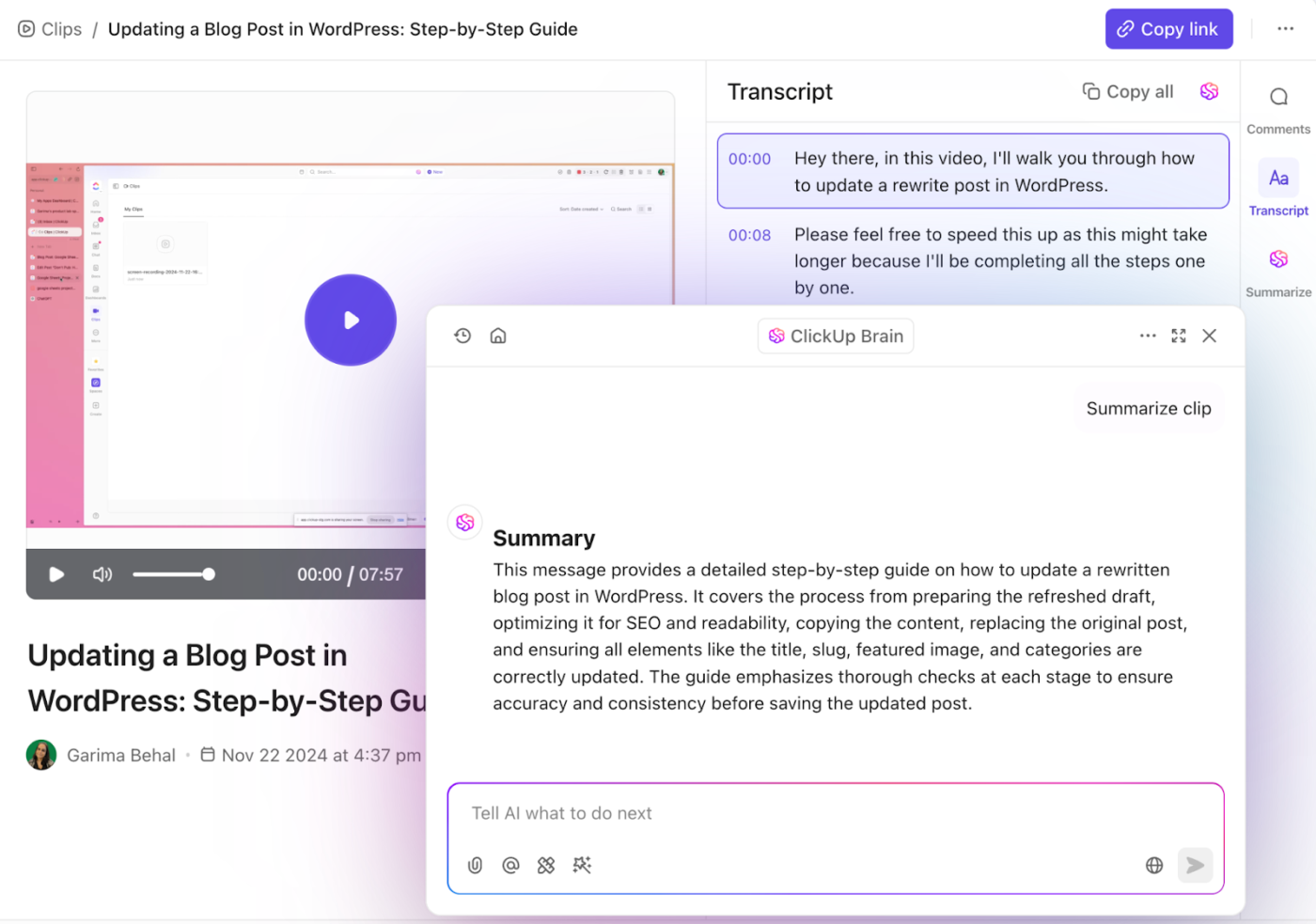
Örneğin, üç adet kaydedilmiş Clips eğitimi inceliyorsunuz ve bunları içerik takviminiz için özetlemeniz gerekiyor. ClickUp Brain, zaman damgaları içeren otomatik bir transkript oluşturur, toplantı özetleri oluşturur, eylem öğelerini çıkarır ve hatta takımınıza takip etmeleri için hatırlatır.

Ayrıca, "Bu hafta kaydetmek için ne kaldı?" veya "ClickUp Clips öğreticisinin senaryosu nerede?" gibi hızlı soruları yanıtlamakta da mükemmeldir. Görevleriniz, belgeleriniz ve diğer her şeyle entegre olduğu için tüm cevapları bilir.
📖 Ayrıca okuyun: Clips 3.0'ın duyurusu — İletişim kurmanın en kolay yolu
Adım 5: Tekrarlayan yoğun işleri ClickUp Otomasyonlarına devredin
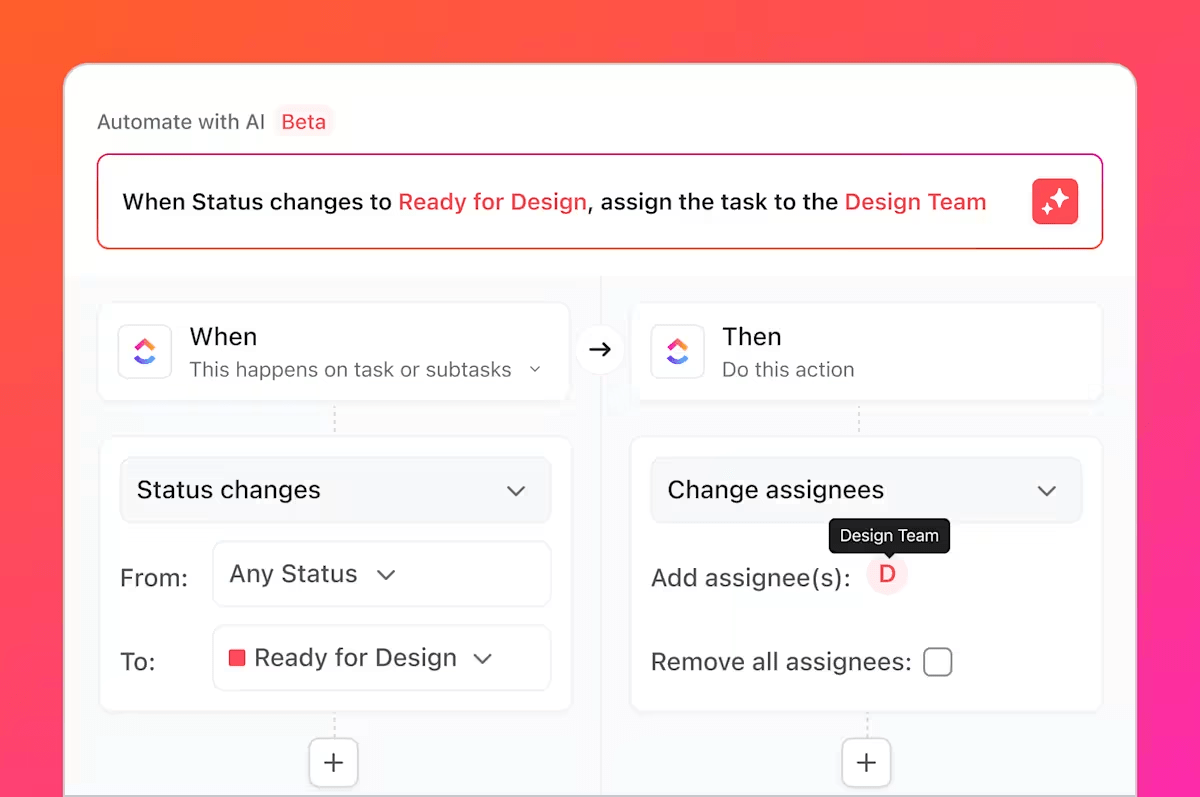
Videonuz kaydedildikten, gözden geçirildikten ve kullanıma hazır hale geldikten sonra, ClickUp Otomasyonları devreye girer. Gözden geçirme görevleri atama, geri bildirim için ekip arkadaşlarını etiketleme veya bir Klip yüklendikten sonra görevleri "Tamamlandı" durumuna taşıma gibi tekrarlayan adımları otomatikleştirin.
Haftalık içerik yayınlıyorsanız, her Cuma bir görev oluşturmak için otomasyon ayarlayın ve bir sonraki videonuzu yüklemek, altyazı eklemek ve planlamak için bir şablon ekleyin. Eğitimciler için, sınıf portallarını yeni materyallerle güncellemek için hatırlatıcıları otomatikleştirin.
Pazarlamacılar, otomasyonu kullanarak içerik yayınlanmak üzere onaylandıktan sonra görevleri tetikleyebilir ve böylece tüm süreci kolaylaştırabilir.
ClickUp ile Video Kaydından Daha Fazlasını Eldere
Hızlı öğreticiler veya adım adım kılavuzlar için Canva'nın ekran kaydedicisini kullanıyorsanız, bu kesinlikle işinizi görecektir.
Ancak daha fazla esnekliğe ihtiyacınız varsa, örneğin daha iyi dosya türleri, ekran bölgesi kontrolü, gelişmiş düzenleme veya entegre, yapay zeka destekli görev yönetimi gibi, ClickUp tam size göre.
ClickUp Clips ile ekranınızı (veya sadece bir pencereyi) kaydedebilir, sesinizi ve kameranızı ekleyebilir ve kaydınızı anında eyleme geçirilebilir bir göreve dönüştürebilirsiniz. İster bir YouTube kanalını yöneten içerik oluşturucu, geri bildirim veren bir eğitimci, bir kampanyayı yürüten bir pazarlamacı veya oryantasyon videoları oluşturan bir küçük işletme sahibi olun, bu özellik iş akışınıza tam olarak uyar.
Daha da iyisi mi? Her şey ClickUp'ta bulunur: ekran kayıtlarınız, notlarınız, görevleriniz ve takımınız. Sekme arasında geçiş yapmanıza gerek yoktur.

